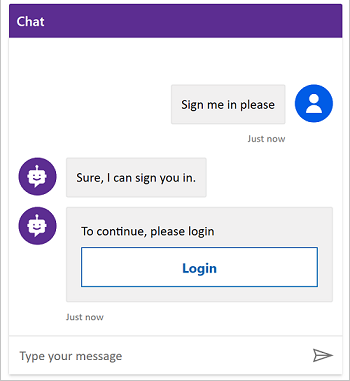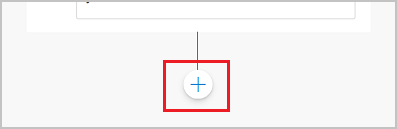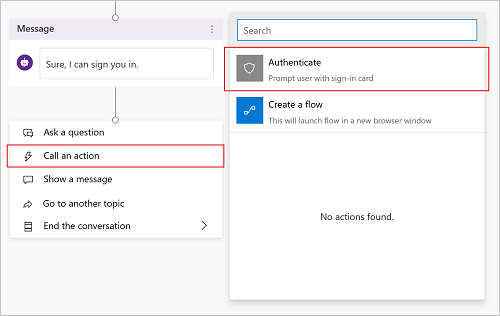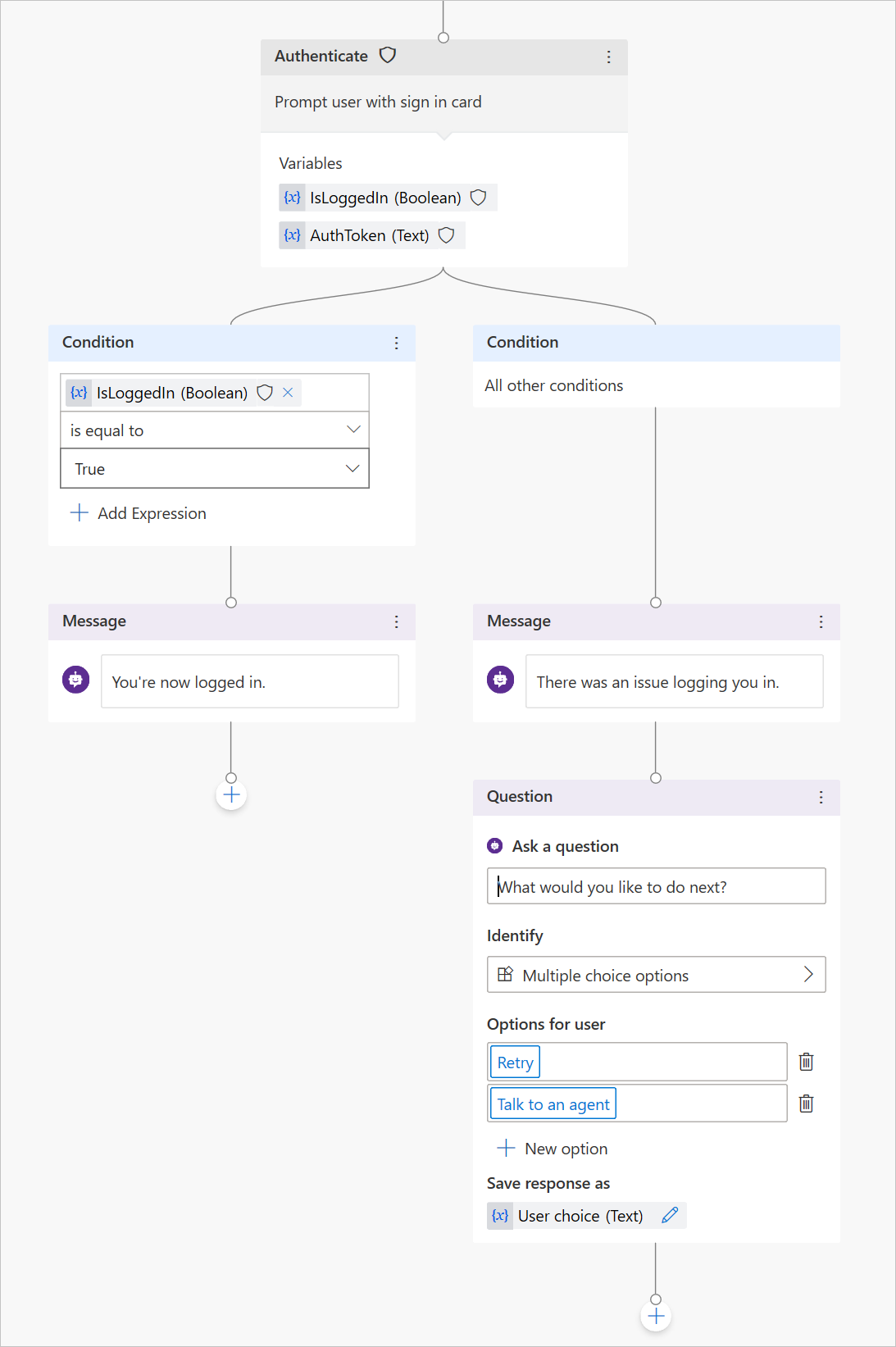Adicionar autenticação de usuário final a um copiloto
Importante
As capacidades e os recursos do Power Virtual Agents agora fazem parte do Microsoft Copilot Studio após investimentos significativos em IA generativa e integrações aprimoradas no Microsoft Copilot.
Alguns artigos e capturas de tela podem fazer referência ao Power Virtual Agents enquanto atualizamos a documentação e o conteúdo do treinamento.
Você pode habilitar a autenticação do usuário diretamente de uma conversa do copiloto. A autenticação do usuário significa que você pode obter as propriedades básicas de um usuário, como nome e ID em variáveis, mas também solicitar que um usuário faça logon usando um nó de autenticação, recupere um token de usuário para esse usuário e use esse token para recuperar as informações do usuário por meio de um sistema de back-end.
Observação
Copilotos criados no aplicativo Web e, no Microsoft Teams, acompanham autenticação pré-configurada para usar a autenticação Somente para Teams e Power Apps.
Você também pode configurar o logon único (SSO) para que seus usuários não precisem fazer logon manualmente. Para obter mais informações, consulte Configurar SSO para a Web.
Pré-requisitos
Adicione a autenticação do usuário a um tópico para permitir que os clientes entrem diretamente em uma conversa. Você pode personalizar a conversa com as variáveis do usuário e acessar sistemas de back-end em nome do usuário.
Configurar autenticação manual com o Microsoft Entra ID
Você precisa configurar a autenticação do usuário com Microsoft Entra ID antes de poder usar a autenticação em seus tópicos.
- Siga as instruções em Configurar autenticação do usuário com o Microsoft Entra ID.
- Retorne a este artigo.
Adicionar a autenticação do usuário com o tópico do sistema Entrar
Quando você cria um copiloto, o Microsoft Copilot Studio adiciona automaticamente um tópico do sistema chamado Entrar. Para usá-lo, você deve definir a autenticação do copiloto como manual e exigir que os usuários entrem. Quando um cliente inicia uma conversa com o copiloto, o tópico Entrar é disparado e solicita que o usuário entre. Você pode personalizar o tópico Entrar conforme apropriado para seu copiloto.
No menu de navegação, em Configurações, selecione Segurança.
Selecione o bloco Autenticação.
Selecione Manual (para site personalizado) e selecione Exigir que os usuários façam login.
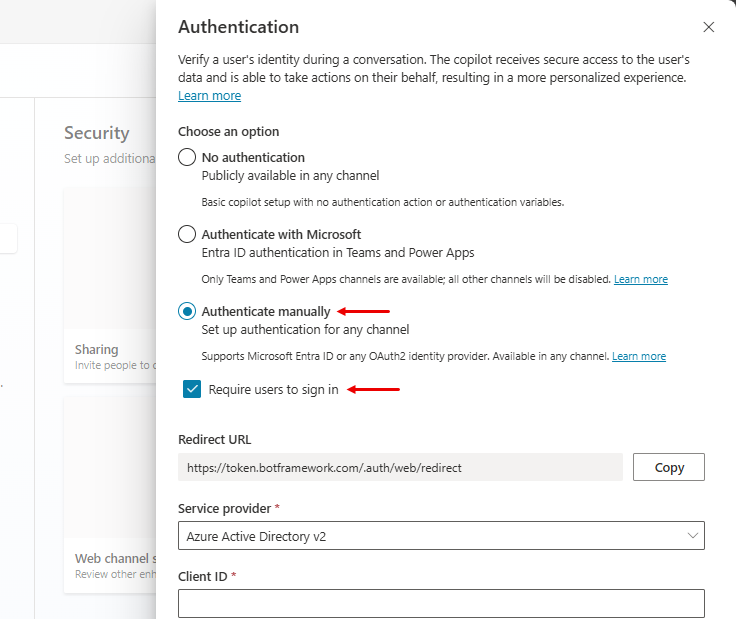
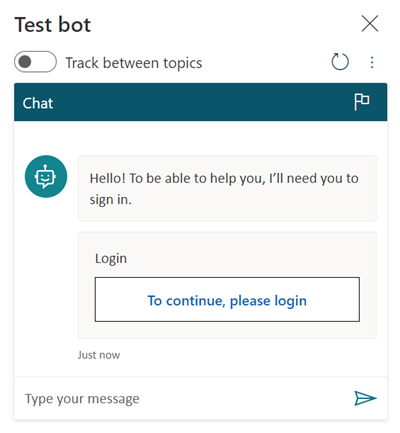
Adicionar autenticação de usuário com um tópico personalizado
O tópico Entrar autentica o usuário no início da conversa. Para permitir que o usuário faça login posteriormente, você pode adicionar um nó Autenticar a qualquer tópico personalizado.
Quando os clientes inserem o nome de usuário e a senha, eles poderão ser solicitados a inserir um código de validação. Depois que fizerem login, eles não serão solicitados novamente, mesmo que cheguem até outro nó Autenticar.
No menu de navegação, em Configurações, selecione Segurança.
Selecione o bloco Autenticação.
Desative Exigir que os usuários entrem.
No menu de navegação superior, selecione Tópicos e, em seguida, selecione o tópico para o qual você adicionar a autenticação.
Selecionar Adicionar nó (+), selecione Chamar uma ação e, em seguida, selecione Autenticar.
Teste seu tópico com um usuário configurado com seu provedor de identidade.
Gorjeta
É importante que você crie caminhos para login bem-sucedido e falha no login. Pode haver falha no login por vários motivos, incluindo erros com a experiência de entrada do provedor de identidade.
Variáveis de autenticação
Depois de configurar a autenticação do usuário para o copiloto, você poderá usar as variáveis de autenticação nos tópicos. A tabela a seguir compara a disponibilidade dessas variáveis com base na opção de autenticação que você escolheu.
| Variável de autenticação | Sem autenticação | Somente para o Teams e o Power Apps | Manual |
|---|---|---|---|
| User.DisplayName | não disponível | disponível | disponível |
| User.FirstName | não disponível | disponível | disponível |
| User.LastName | não disponível | disponível | disponível |
| User.PrincipalName | não disponível | disponível | disponível |
| User.Email | não disponível | disponível | disponível |
| User.Id | não disponível | disponível | disponível |
| User.IsLoggedIn | não disponível | disponível | disponível |
| User.AccessToken | não disponível | não disponível | disponível |
| SignInReason | não disponível | disponível | disponível |
User.DisplayName
Aviso
Não há garantia de que esta variável contenha um valor. Teste com um usuário do seu provedor de identidade para garantir que seu tópico funcione corretamente.
A variável User.DisplayName contém o nome de exibição que é armazenado no provedor de identidade. Use essa variável para saudar ou consultar o usuário final sem que ele tenha que fornecer seu nome explicitamente ao copiloto, tornando a conversa mais personalizada.
O Microsoft Copilot Studio define automaticamente o valor de User.DisplayName da reivindicação name fornecida pelo provedor de identidade, desde que o escopo profile tenha sido definido quando a autenticação manual foi configurada. Para obter mais informações sobre o escopo, consulte Configurar autenticação de usuário com o Microsoft Entra ID.
User.Id
Aviso
Não há garantia de que esta variável contenha um valor. Teste com um usuário do seu provedor de identidade para garantir que seu tópico funcione corretamente.
A variável User.Id contém o ID do usuário que está armazenado no provedor de identidade. Use essa variável em fluxos do Power Automate para chamar APIs que usam a UserID como um valor.
O Microsoft Copilot Studio define automaticamente o valor de User.DisplayName com base na declaração sub do provedor de identidade.
User.IsLoggedIn
User.IsLoggedIn é uma variável do tipo booliano que armazena o status de entrada do usuário. Um valor true indica que o usuário está conectado. Você pode usar essa variável para criar lógica de ramificação nos seus tópicos que verifica se há uma entrada com êxito ou buscar informações do usuário somente se o usuário estiver conectado.
User.AccessToken
Aviso
Certifique-se de passar a variável User.AccessToken apenas para fontes confiáveis. Ele contém informações de autenticação do usuário que, se comprometidas, podem prejudicar o usuário.
A variável User.AccessToken contém o token do usuário, obtido após a entrada do usuário. Você pode passar essa variável para fluxos do Power Automate para que eles possam se conectar a APIs de back-end e buscar informações do usuário ou executar ações em nome do usuário.
Não use User.AccessToken dentro dos nós Mensagem ou em fluxos nos quais você não confia.
SignInReason
SignInReason é uma variável do tipo escolha que indica quando o usuário deve entrar. Ela tem dois possíveis valores:
SignInRequiredindica que o usuário deve entrar no início da conversa usando o tópico do sistema Entrar. Exigir que os usuários entrem deve ser ativado.Initializerindica que, se o usuário ainda não tiver entrado e chegar a um ponto na conversa que use variáveis de autenticação, ele será solicitado a entrar.
Tópicos relacionados
Você também pode configurar o logon único (SSO) para que seus usuários não precisem fazer logon manualmente. Para obter mais informações, consulte Configurar SSO para a Web.
Comentários
Em breve: Ao longo de 2024, eliminaremos os problemas do GitHub como o mecanismo de comentários para conteúdo e o substituiremos por um novo sistema de comentários. Para obter mais informações, consulte https://aka.ms/ContentUserFeedback.
Enviar e exibir comentários de